
КАТЕГОРИИ:
Архитектура-(3434)Астрономия-(809)Биология-(7483)Биотехнологии-(1457)Военное дело-(14632)Высокие технологии-(1363)География-(913)Геология-(1438)Государство-(451)Демография-(1065)Дом-(47672)Журналистика и СМИ-(912)Изобретательство-(14524)Иностранные языки-(4268)Информатика-(17799)Искусство-(1338)История-(13644)Компьютеры-(11121)Косметика-(55)Кулинария-(373)Культура-(8427)Лингвистика-(374)Литература-(1642)Маркетинг-(23702)Математика-(16968)Машиностроение-(1700)Медицина-(12668)Менеджмент-(24684)Механика-(15423)Науковедение-(506)Образование-(11852)Охрана труда-(3308)Педагогика-(5571)Полиграфия-(1312)Политика-(7869)Право-(5454)Приборостроение-(1369)Программирование-(2801)Производство-(97182)Промышленность-(8706)Психология-(18388)Религия-(3217)Связь-(10668)Сельское хозяйство-(299)Социология-(6455)Спорт-(42831)Строительство-(4793)Торговля-(5050)Транспорт-(2929)Туризм-(1568)Физика-(3942)Философия-(17015)Финансы-(26596)Химия-(22929)Экология-(12095)Экономика-(9961)Электроника-(8441)Электротехника-(4623)Энергетика-(12629)Юриспруденция-(1492)Ядерная техника-(1748)
Робота з ClipArt
|
|
|
|
Вставка об'єктів Wordart.
Створення і налаштування текстових ефектів в Word виконується за допомогою вбудованих засобів.
Для завдання текстових ефектів створюються об'єкти WordArt. З їх допомогою можна задати всілякі варіанти оформлення текстових фрагментів: з різним розташуванням лінії тексту, використанням тіней, обертанням рядків тексту і нахилу букв, завданням обрамлення і заливки, розтяжкою букв по горизонталі і по вертикалі і тому подібне У багатьох відношеннях налаштування параметрів об'єкту WordArt практично не відрізняється від налаштування параметрів графічного об'єкту Word.
Для створення об'єкту WordArt і налаштування параметрів текстового ефекту використовується панель інструментів WordArt  . Вона викликається командою Рисунок Об'єкт WordArt у меню Вставка. В результаті відкриється вікно для роботи з WordArt (див. рис. 3.1.5.2).
. Вона викликається командою Рисунок Об'єкт WordArt у меню Вставка. В результаті відкриється вікно для роботи з WordArt (див. рис. 3.1.5.2).
Щоб вставити створити об'єкт WordArt, необхідно виконати наступні дії:
1. Відкрити діалогове вікно WordArt.
2. Клацанням миші вибрати потрібний варіант і натиснути ОК. При цьому відкриється діалогове вікно Зміна тексту WordArt.
3. У полі текст: ввести потрібний текст, до якого застосовуватиметься створюваний ефект Word Art.
4. У списку Шрифт: вибрати необхідну гарнітуру шрифту.
5. Уточнити розмір шрифту в пунктах, при необхідності встановити потрібне зображення (напівжирний і /ілі курсив). Натиснути ОК.
В результаті відбудеться вставка в документ відредагованої текстової фрази з вибраним варіантом і параметрами текстового ефекту.
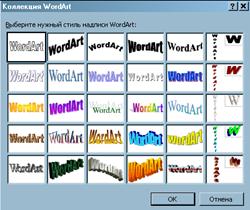
Рис. 3.1.5.2 Діалогове вікно Колекція WordArt.
Створення достатньо складних композицій може бути дуже трудомісткими. У таких випадках використовують готові бібліотеки (колекції) малюнків (ClipArt), які входять в комплект постачання пакету Microsoft Office.
Для вставки ClipArt використовують команду Вставка, Рисунок, Картинки. Діалогове вікно, що відкривається при цьому, називається Вставка картинки (див. рис. 3.1.5.3).
Графічні ClipArt зосереджені на вкладці Рисунки. Вони класифіковані по категоріях. Розшукавши потрібний рисунок, досить виділити його і вставити в документ клацанням на кнопці Вставити.
В результаті відбудеться вставка в документ вибраного рисунка.
Для зміни формату, необхідно виділити об'єкт, викликати контекстне меню і в нім вибрати команду Формат рисунка.
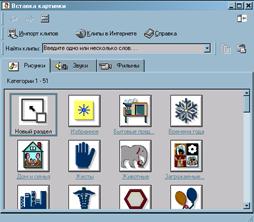
Рис. 3.1.5.3 Вікно Вставка картинки.
|
|
|
|
Дата добавления: 2013-12-12; Просмотров: 498; Нарушение авторских прав?; Мы поможем в написании вашей работы!